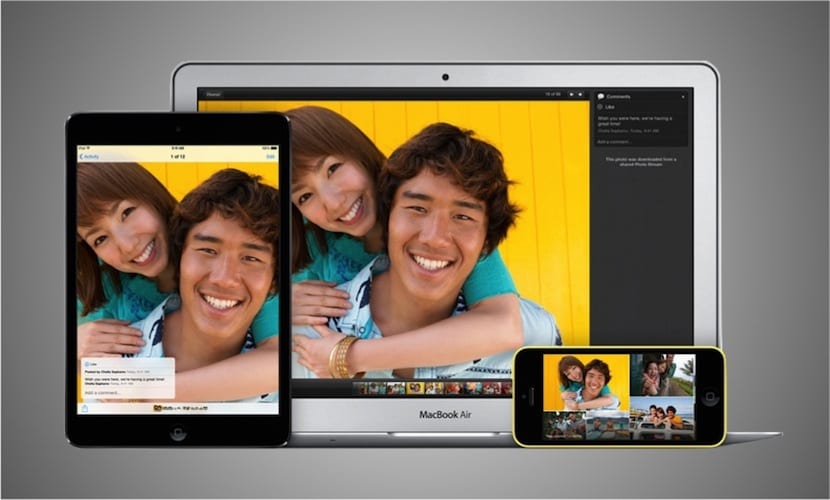
มีผู้ใช้งานจำนวนมากทุกวัน ใช้บริการสตรีมมิ่งที่ Apple เสนอสำหรับรูปภาพ ที่พวกเขานำออกไปพร้อมกับอุปกรณ์มือถือของพวกเขา ดังที่คุณทราบเมื่อผู้ใช้ถ่ายภาพหากพวกเขาเปิดใช้งานบริการสตรีมรูปภาพบน iOS ระบบจะซิงโครไนซ์กับระบบคลาวด์โดยอัตโนมัติ
นอกจากนี้หากผู้ใช้มี Mac และแอปพลิเคชั่น iPhoto ก็เปิดใช้งานคุณสมบัตินี้ด้วยเช่นกัน การสตรีมรูปภาพ นำออกมา. ทั้งหมดนี้ตราบใดที่อุปกรณ์ที่ถ่ายภาพนั้นเปิด Wi-Fi และมีแบตเตอรี่อย่างน้อย 20 เปอร์เซ็นต์. มิฉะนั้นการซิงโครไนซ์จะรอให้เงื่อนไขที่อธิบายเกิดขึ้น
บทความในวันนี้จะอุทิศให้กับผู้ใช้ทุกคนที่ พวกเขารู้สึกสับสนเล็กน้อยที่ต้องเข้าสู่ iPhoto เพื่อรับภาพถ่ายบางภาพภายใน OS X. ในฐานะนักเขียนคำโฆษณาฉันถ่ายภาพหน้าจอจำนวนมากบน iPhone และ iPad เพื่อไปยังการสตรีมรูปภาพโดยตรง สำหรับฉันมันเป็นวิธีที่รวดเร็วมากในการมีรูปภาพบน Mac อย่างไรก็ตามฉันพบว่ามันยุ่งยากที่จะต้องเปิด iPhoto จากนั้นรอให้สตรีมรูปภาพที่ฉันต้องป้อน
ต่อไปเราจะอธิบาย วิธีเข้าถึงสตรีมรูปภาพโดยไม่ใช้ iPhoto. ขั้นตอนที่คุณต้องปฏิบัติมีดังต่อไปนี้:
- กินว่าเราไม่มีอะไรจะตรวจสอบได้ เราได้เปิดใช้งานตัวเลือกรูปภาพในแผงการตั้งค่า iCloudซึ่งพบได้ในการตั้งค่าระบบ
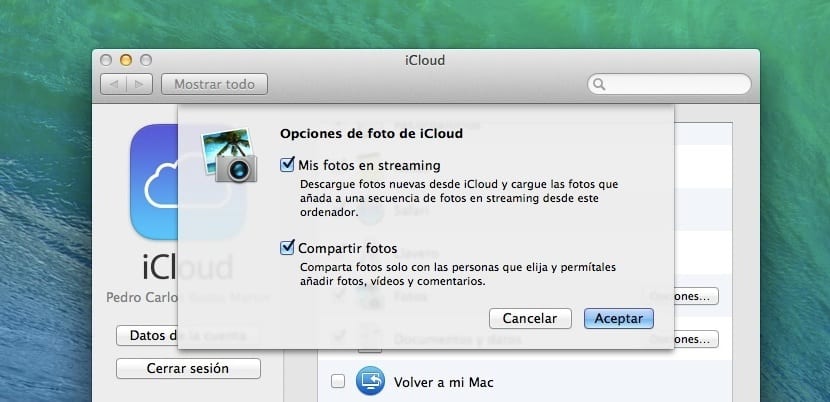
- ทันทีที่เปิดใช้งานตัวเลือกนี้สตรีมรูปภาพจะถูกดาวน์โหลดลงในคอมพิวเตอร์โดยอัตโนมัติ
- ตอนนี้สิ่งที่เราต้องการคือทราบว่าเส้นทางของโฟลเดอร์ที่บันทึกรูปภาพเหล่านั้นคืออะไร เส้นทางของโฟลเดอร์นั้นคือ โฟลเดอร์ผู้ใช้ของเรา / Library / Application Support / iLifeAssetManagement / Assests / sub
มีอีกวิธีหนึ่งในการเข้าถึงมาสก์นี้โดยอัตโนมัติคือผ่าน iPhoto ซึ่งเราต้องเปิดใช้งานการใช้ iCloud จากนั้นไปที่ส่วนของ แชร์> iCloud แล้วเลือกหนึ่งในรูปภาพที่กำลังสตรีม ตอนนี้เราไปที่เมนูไฟล์> แสดงใน Finder> ไฟล์ต้นฉบับหลังจากนั้นโฟลเดอร์ที่เป็นปัญหาจะถูกเปิดขึ้น
- ไฟล์ที่แสดงอยู่ภายในโฟลเดอร์ที่มีชื่อประกอบด้วยตัวอักษรและตัวเลข โฟลเดอร์จำนวนมากที่อยู่ ภายในโฟลเดอร์ย่อยซึ่งเป็นสิ่งที่เราสนใจ
- เพื่อให้กระบวนการเสร็จสิ้นเนื่องจากในโฟลเดอร์ย่อยเรามีโฟลเดอร์มากมายและเราไม่รู้ว่าเราต้องการอยู่ในรูปใดเราต้อง ใช้ประโยชน์จากโฟลเดอร์อัจฉริยะเพื่อจัดเรียงฟอรัมที่มีอยู่. ในการทำเช่นนี้เราจะไปที่เมนูไฟล์ใน Finder และเราสร้าง Smart Mask หลังจากนั้นหน้าต่าง Finder จะเปิดขึ้น

- ในการดำเนินการให้เสร็จสิ้นเราจะต้องกำหนดเกณฑ์การค้นหาซึ่งในกรณีนี้จะเป็น ค้นหาเฉพาะในส่วนย่อยเพิ่มเกณฑ์ใหม่แล้วเลือกคลาสและรูปภาพแล้วบันทึก
อาจเป็นกรณีที่เมื่อเราไปที่โฟลเดอร์ที่เราสร้างขึ้นเราไม่เห็นรูปภาพทั้งหมดในการสตรีมที่เรารู้ว่าเรามี ในกรณีนี้เราต้องไปที่ System Preferences ป้อนรายการ Spotlight และคลิกที่แท็บ Privacy. ต่อไปเราไปที่โฟลเดอร์ย่อยลากและวางในหน้าต่าง ในการเสร็จสิ้นเราเลือกโฟลเดอร์ย่อยและลบออกเพื่อให้ Spotlight ทำดัชนีอีกครั้งและรูปภาพจะปรากฏขึ้น
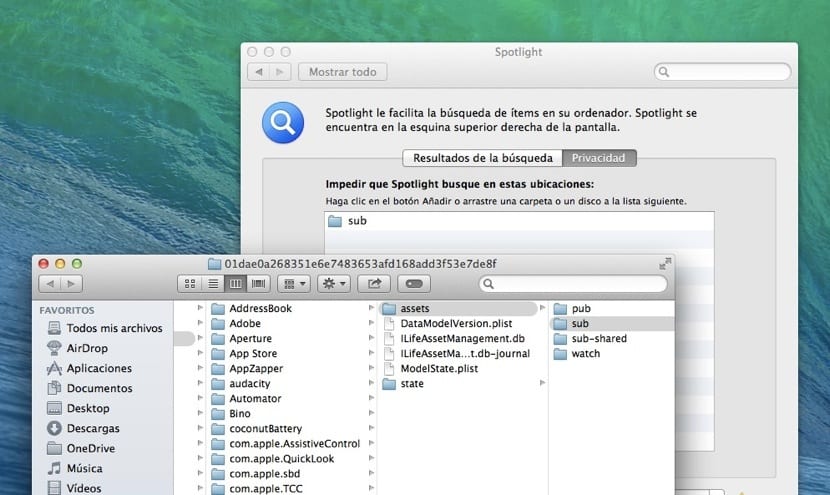
อย่างที่คุณเห็นมันเป็นวิธีที่ง่ายมากในการเข้าถึงรูปภาพสตรีมมิ่งโดยไม่ต้องเปิด iPhoto เพื่อดำเนินการตามขั้นตอนนี้ ตอนนี้วาดมือเพื่อทำงานและสร้างมาสก์อัจฉริยะของการสตรีมรูปภาพของคุณและอย่าลืมว่าต้องรออีกต่อไปเพื่อให้โปรแกรมแสดงให้คุณเห็น
ดีมาก แต่ดีมากฉันจะลอง